(整理)如何把谷歌地图导入CAD制图
Google卫星地图准确插入到CAD的方法
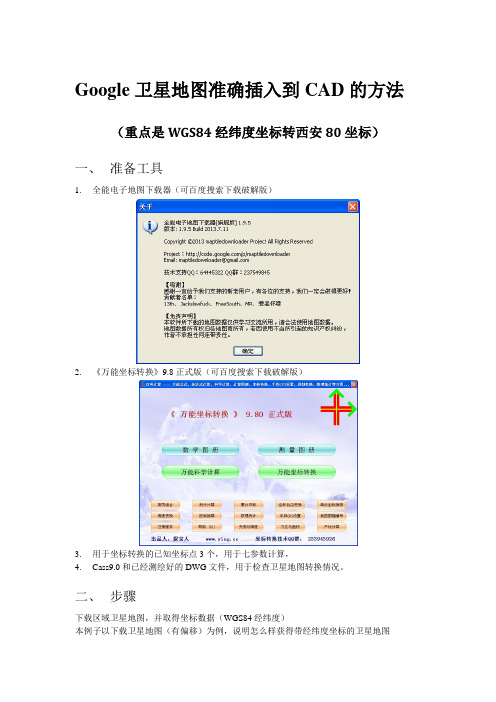
Google卫星地图准确插入到CAD的方法(重点是WGS84经纬度坐标转西安80坐标)一、准备工具1.全能电子地图下载器(可百度搜索下载破解版)2.《万能坐标转换》9.8正式版(可百度搜索下载破解版)3.用于坐标转换的已知坐标点3个,用于七参数计算,4.Cass9.0和已经测绘好的DWG文件,用于检查卫星地图转换情况。
二、步骤下载区域卫星地图,并取得坐标数据(WGS84经纬度)本例子以下载卫星地图(有偏移)为例,说明怎么样获得带经纬度坐标的卫星地图1.打开全能电子地图下载器,选择地图类型为谷歌地----混合图2.开始下载地图3.按提示选择是4.选打开,查看下载的地图和坐标数据5.坐标数据文件(.TXT格式文件)打开6.在全能电子地图下载器中选择坐标转换---火星转地球,填入上面记录的两个经纬度坐标,执行坐标转换,并记录,用于后面WGS84坐标转西安80坐标。
7.火星坐标转地球坐标8.这样就得到一张卫星地图,和图左下角和右上角的WGS84的经纬度坐标,下面接着可以对该坐标转换到西安80坐标系了。
9.利用《万能坐标转换》计算七参数并将经纬度坐标转换为西安80坐标10.WGS84经纬度坐标--WGS84公里网坐标,三个已知控制点坐标见图11.利用RTK获取控制点的WGS84经纬度坐标,利用《万能坐标转换》将WGS84经纬度坐标无参数转换成WGS84公里网坐标12.计算该地区七参数13.利用七参数转换下载的卫星地图的左下角和右上角坐标的西安80坐标14.插入地图到CASS9.0,将下载的地图复制到dwg同一个文件夹下,用Cass9.0打开需插入卫星地图的DWG文件,按照转换后的两个坐标绘制一个矩形,见图所示插入卫星图,效果见图,误差在2米左右,可以通过现场特征地物,再进行精确平移。
cad图形插入到google earth

需搜索下载acad2kml.vlx文件1、软件安装直接将文件acad2kml.vlx复制到cad安装目录下的Support文件夹内即可。
2、软件加载在AutoCAD中点取[工具-加载应用程序] ,在打开的对话框内找到supprt文件夹内的"acad2kml.vlx"文件加载(道理同加载鸿业软件一样)。
3、准备工作a、在cad电子地形图上设计道路线形(由于google earth是三维显示,所以建议当定完线准备插入google earth前将线形的z坐标(即高程)定义的大一些,这样插入到google earth中的线形将可以完全显示,不会因为地物遮挡或覆盖线形)。
b、打开google earth,设置Google earth 显示经纬度为小数形式,如下图:精度,这个点最好同时满足两个条件:一是这个点在cad中能捕捉到;二是在google earth度坐标,并记下)。
d、确定了这个点后,在cad中用“ucs-o”命令将此点定义为坐标为(0,0,0)原点,作为基准点。
4、运行软件在以上准备工作都做好之后,在cad中输入“acd2Kml”命令,运行此程序。
a、在打开的界面内左上角分别输入刚才在google earth中用“添加地标”命令得到的经纬度值。
b、在打开的界面内下方的“基本绘图单位选项”选择为“米”。
c、完成以上两步的设置,点击确定,然后按照自动弹出的窗口选择文件存储地点以及cad下方命令提示栏内的提示,选择要插入的道路线形便大功告成了!!!5、双击刚刚保存的kml文件,将自动运行google earth,会发现我们的线形已出现在googleearth的卫星图中。
备注:由于google earth需要在联网的情况下才能正常使用,所以在制作做文件时需要电脑联网;汇报时,同样要求汇报的电脑联网。
google地图批量导入CAD
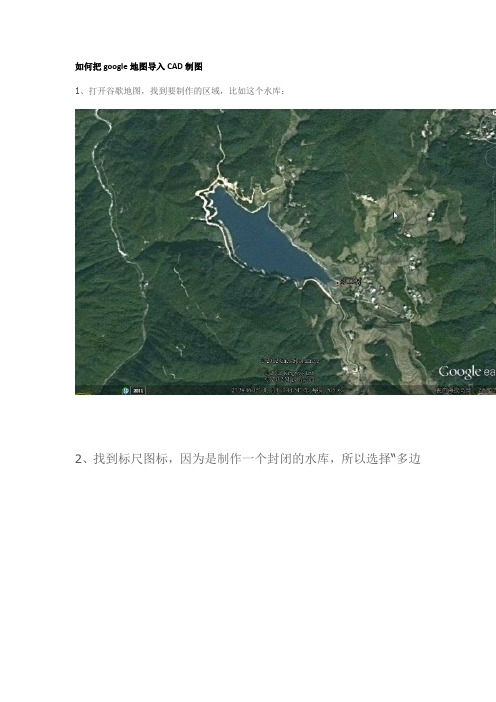
如何把google地图导入CAD制图1、打开谷歌地图,找到要制作的区域,比如这个水库:2、找到标尺图标,因为是制作一个封闭的水库,所以选择“多边形”,如果是制作道路,就选择“路径”:3、用鼠标勾选水库的轮廓,可以看到周长和面积即时反映在标尺窗口。
4、在勾选时如果要修改,可以让鼠标在勾好的点上停留,变成“手”形,就可以左键拖拽修改,也可以在变手型时单击左键增加点,单击右键删除点。
5、勾选完成,形成闭合区间,显示周长和面积。
6、对多边形进行重命名,并根据喜好更改颜色。
7、对保存好的“水库”右键,选择“将位置另存为”8、另存为KML格式9、用记事本打开“水库.kml”,会看到里面有刚刚勾选的点的大地坐标10、复制这些大地坐标到word里面进行编辑,因为这些坐标是没有分行排列的,而是用一个一个的空格接一起:11、可以看到所有的大地坐标有规律的用空格连接,我们需要把他们分行,也就是每个坐标后面是回车12、复制这些空格,选择替换功能,把空格替换成回车13、回车的代表符是“^p”,点击全部替换。
14、这样就得到了分行好的各点大地坐标,方面我们批量转换成平面坐标。
15、将分行好的大地坐标复制到新建的一个“shuiku.txt”文本里面。
16、由于没有高程数据,所以把高程部分全部删除,才用的方法仍然是替换:17、仅仅保留经度和纬度的格式:18、打开coord4.0,源格式选择大地坐标(度),选择“文件转换”19、首选自定义一种格式,我这里自定义的格式为“jw(*.txt)”也就是(经度,纬度,)的格式,选择这个格式:20、转换方法选择,然后点确定。
21、选择源文件“shuiku.txt”22、点确定。
23、点转换图标,可以看到已经转换成了“shuiku1.txt”。
这里注明下,我是把大地坐标转换成北京54坐标。
24、打开转换后的shuiku1.txt,可以看到已经转换成功。
25、为了怕编辑出错,先复制一个副本备份。
如何将Google地图卫星地图导入CAD平面图?

如何将Google地图卫星地图导入CAD平面图?如何将Google 地图卫星地图导入CAD平面图?wangjia123456x 4级被浏览732次 2013.04.28检举vccqn采纳率:51% 4级 2013.04.29检举这个问题在实际工作中会经常碰到,1、首先在要保证在google 地图中能够显示街道级的影像。
2、要去现场查看地形,测量一段参照物的尺寸。
如道路、建筑总长等。
3、在google地图中捕捉到需要地块的影像,并保存为图片格式的文件。
4、在cad中插入该图片文件,安装轮廓勾勒基本框架。
5、因为地图图片的比例和现场的比例是一致的,只是比例因子有差异。
6、调用2中记录的参照物的尺寸,用比例缩放将参照物勾勒的cad尺寸和现场尺寸统一。
注:以上出图准确率可到达90%。
希望有用,如有更好的方法请赐教。
如何将Google 地图卫星地图导入CAD平面图?wangjia123456x 4级被浏览732次 2013.04.28检举vccqn采纳率:51% 4级 2013.04.29检举这个问题在实际工作中会经常碰到,1、首先在要保证在google 地图中能够显示街道级的影像。
2、要去现场查看地形,测量一段参照物的尺寸。
如道路、建筑总长等。
3、在google地图中捕捉到需要地块的影像,并保存为图片格式的文件。
4、在cad中插入该图片文件,安装轮廓勾勒基本框架。
5、因为地图图片的比例和现场的比例是一致的,只是比例因子有差异。
6、调用2中记录的参照物的尺寸,用比例缩放将参照物勾勒的cad尺寸和现场尺寸统一。
注:以上出图准确率可到达90%。
希望有用,如有更好的方法请赐教。
(完整word)如何把cad路线图导入googleearth

(完整word)如何把cad路线图导入googleearth 这几天一直想一个问题,如何在Google Earth精确的线路标出来,然后以Google Earth地图为底图做一些效果图。
之前请教个几个朋友和同事,得到回复要不是不知道,就是手工模拟画.郁闷。
于是乎网上找找,发现一个比较好的方法。
思路如下:
1、先在cad中将线路制作成Google Earth的*。
kml坐标文件文件(注意,非kmz格式);
2、打开Google Earth,直接点击*.kml即出现在google Earth里,done。
具体方法,网上下载一个将cad图元转成google Earth所辨认的坐标图元的应用程序:acad2kml。
vlx。
在cad菜单中—-->工具-—->加载应用程序,把acad2kml。
vlx加载。
成功后即可对cad线路进行转换.
3、先在google Earth上精确标定参考点,查找其地理坐标记下(注意将地理坐标度分秒格式转成度格式);将cad中对应的参考点设置为坐标原点(0,0)(简单方法:运行命令ucs,输入o,选择参考点即可);
4、在命令行里输入acad2kml或a2k命令,即弹出如下窗口
4、将Google Earth上或取对应的参考基准点大大地经纬度输入,X,Y方向调整系数为1000.确定-->保持*。
kml
文件,选择图元要素.即可导出。
5、运行Google Earth,双击*.kml文件即可导入Google Earth对应的位置上.done。
在CAD中插入google图片的方法

在CAD中插入google图片的方法
在CAD中插入google图片的方法
1 首先从谷歌地球中截取带比例在图片。
2 在CAD中选“插入——光栅图像”,在弹出的对话框中选择要插入的图像文件,点击“打开”,在CAD中选择插入点,回车完成图像插入。
3 在CAD中选“视图——缩放——范围”,完成图像在全图显示。
4 在CAD中下面在状态栏点击“正交”,选择“工具——查询——距离”,用鼠标在图像中在比例尺的长度,根据实际距离和测量在图上距离计算缩放比例因子(测量距离/比例尺上标注在距离)。
5 在CAD中选择“修改——缩放”,选择要缩放在图像,右击鼠标确定,选择插入点。
在下面在输入窗口中输入计算出在比例因子,回车,完成图像缩放。
此时在图像比例已经成为1:1。
之后可以在CAD中以此图像为底图,描画图形,或者新画图形,还可利用CAD工具测量实际长度、面积等数据。
如果确定好图像坐标,还可求取图上某点在坐标值(X、Y坐标)。
利用谷歌谷地导出CAD等高线地形
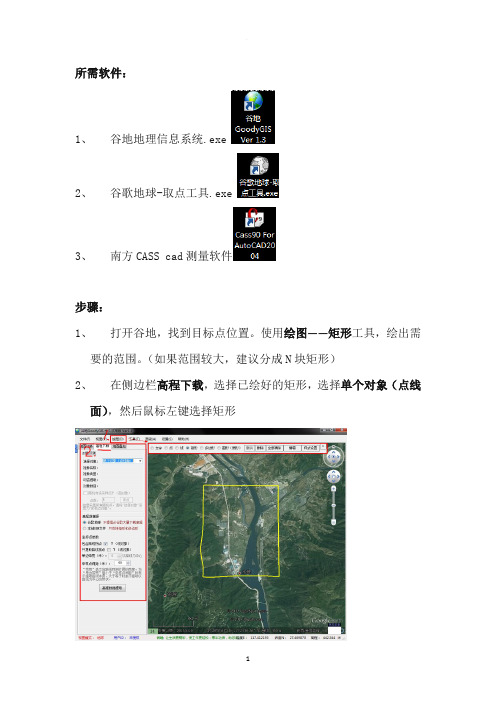
所需软件:1、谷地地理信息系统.exe2、谷歌地球-取点工具.exe3、南方CASS cad测量软件步骤:1、打开谷地,找到目标点位置。
使用绘图——矩形工具,绘出需要的范围。
(如果范围较大,建议分成N块矩形)2、在侧边栏高程下载,选择已绘好的矩形,选择单个对象(点线面),然后鼠标左键选择矩形3、点击侧边栏高程数据提取,弹出提取窗,点击计算高程点数,有了高程点数数据之后,即可开始提取,选择保存提取数据的文件位置。
3、提取完成后得到一个CSV格式的数据文件,用Excel打开,数据按编号-纬度-经度-高程的顺序调整位置,并去掉标题。
4、修改后的数据另存TXT格式的文本文件,将空格全部替换为半角的分隔符,(逗号)。
5、打开谷歌地球-取点工具.exe,打开刚才已经改好的TXT数据,会显示在取点工具的窗口内。
(数据的顺序就是我们调整过的数据)6、点击输出,在弹窗中选择转换,数据会转换成CAD测量数据,再选择CASS格式的输出,选择保存路径保存最终需要的数据即可。
7、在此要说明一下,如果没有谷地,所需数据精度要求不高,可直接用取点工具进行采集谷歌地球软件的高程。
(谷歌地球找到要提取的范围,保证正北位置和正投影的位置。
)得出的最终数据都为——DAT格式数据8、打开南方CASS,选择菜单等高线——建立DTM,打开得出的数据文件,选择不显示三角网,导入高程数据。
9、再选择菜单等高线——绘制等高线,输入绘图比例尺后弹出绘制等值线窗口,输入等高距,确定最终得到CAD的等高线。
搞定!欢迎您的下载,资料仅供参考!致力为企业和个人提供合同协议,策划案计划书,学习资料等等打造全网一站式需求。
CAD图完美导入Google Earth教程
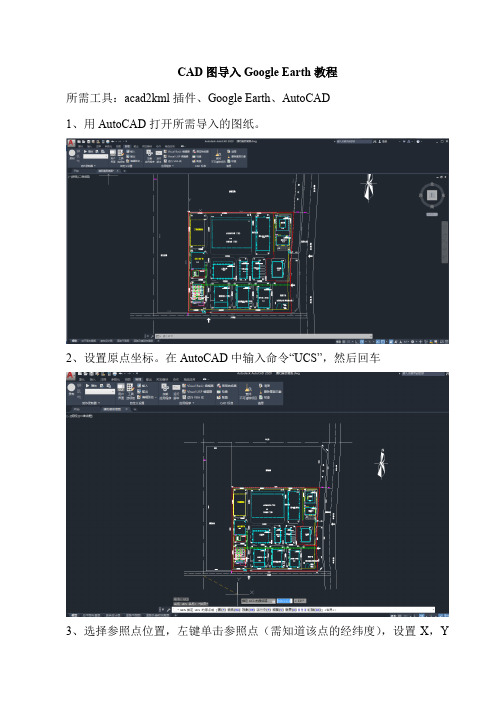
CAD图导入Google Earth教程
所需工具:acad2kml插件、Google Earth、AutoCAD
1、用AutoCAD打开所需导入的图纸。
2、设置原点坐标。
在AutoCAD中输入命令“UCS”,然后回车
3、选择参照点位置,左键单击参照点(需知道该点的经纬度),设置X,Y
坐标方向,然后回车。
4、AutoCAD中依次点击“管理”、“加载应用程序”,选择acad2kml插件并加载
5、加载完成后,在AutoCAD中输入命令“A2K”,然后回车。
弹出对话框中填写参照点的经纬度(可从Google Earth中获取,方法:依次点击“工具”、“选项”,弹出的对话框中“显示纬度/经度”选择“小数度数”,然后点击确定,在Google Earth软件右下方显示光标所在点的经纬度,记录备用),对话框中的“其他设定”均取消勾选,数字不用改动,AutoCAD基本绘图单位选择“米”,点击确定,弹出保存对话框,命名并选择保存位置,点击确定。
6、上述操作完成后AutoCAD为“选择对象”的命令,选择需要转化的图形,并回车,等待处理,完成后可在第5步选择的保存位置中找到kml的文件。
7、找到生成的kml文件后,右键选择以“记事本”方式打开,将encoding 后引号内改为"UTF-8",然后依次点击“文件”、“另存为”,在弹出的对话框中选择保存位置并命名,保存类型选择“所有文件”,编码选择:"UTF-8",然后点击保存。
8、找到保存的文件,双击在Google Earth中打开,将此文件保存到“我的位置”以备下次使用。
- 1、下载文档前请自行甄别文档内容的完整性,平台不提供额外的编辑、内容补充、找答案等附加服务。
- 2、"仅部分预览"的文档,不可在线预览部分如存在完整性等问题,可反馈申请退款(可完整预览的文档不适用该条件!)。
- 3、如文档侵犯您的权益,请联系客服反馈,我们会尽快为您处理(人工客服工作时间:9:00-18:30)。
如何把google地图导入CAD制图
1、打开谷歌地图,找到要制作的区域,比如这个水库:
2、找到标尺图标,因为是制作一个封闭的水库,所以选择“多边形”,如果是制作道路,就选择“路径”:
3、用鼠标勾选水库的轮廓,可以看到周长和面积即时反映在标尺窗口。
4、在勾选时如果要修改,可以让鼠标在勾好的点上停留,变成“手”形,就可以左键拖拽修改,也可以在变手型时单击左键增加点,单击右键删除点。
5、勾选完成,形成闭合区间,显示周长和面积。
6、对多边形进行重命名,并根据喜好更改颜色。
7、对保存好的“水库”右键,选择“将位置另存为”
8、另存为KML格式
9、用记事本打开“水库.kml”,会看到里面有刚刚勾选的点的大地坐标
10、复制这些大地坐标到word里面进行编辑,因为这些坐标是没有分行排列的,而是用一个一个的空格接一起:
11、可以看到所有的大地坐标有规律的用空格连接,我们需要把他们分行,也就是每个坐标后面是回车
12、复制这些空格,选择替换功能,把空格替换成回车
13、回车的代表符是“^p”,点击全部替换。
14、这样就得到了分行好的各点大地坐标,方面我们批量转换成平面坐标。
15、将分行好的大地坐标复制到新建的一个“shuiku.txt”文本里面。
16、由于没有高程数据,所以把高程部分全部删除,才用的方法仍然是替换:
17、仅仅保留经度和纬度的格式:
18、打开coord4.0,源格式选择大地坐标(度),选择“文件转换”
19、首选自定义一种格式,我这里自定义的格式为“jw(*.txt)”也就是(经度,纬度,)的格式,选择这个格式:
20、转换方法选择,然后点确定。
21、选择源文件“shuiku.txt”
22、点确定。
23、点转换图标,可以看到已经转换成了“shuiku1.txt”。
这里注明下,我是把大地坐标转换成北京54坐标。
24、打开转换后的shuiku1.txt,可以看到已经转换成功。
25、为了怕编辑出错,先复制一个副本备份。
26、把副本改名成csv格式进行编辑:
27、用excel打开“shuiku2.csv”
28、先插入2列,第一列填充序号,代表点号,第二列空白,
29、后面加一列,代表高程,全部填充“0”,加这一列是由于南方CASS数据格式的需要。
30、将表格另存为“文本文件(制表符分割)”
31、打开新得到的shuiku2.txt,发现很多空格,我们利用这些空格,制作成南方CASS格式的数据文件。
32、通用是把空格复制,替换为逗号:
33、复制空格,替换为逗号:
34、由于我只需要5位数的坐标,所以把多余的数字也全部删除,同样才用替换的方法:
35、好了,可以看得出来,已经得到了南方CASS的数据格式了。
36、剩下来的就不多说了,看到这里的人都会用了。
-------------
-------------。
